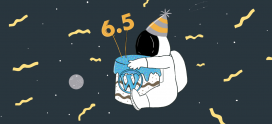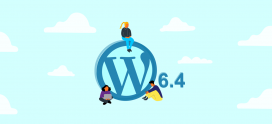Cómo solucionar el error 404 de WordPress: la solución definitiva
El error 404 de WordPress suele ocurrir al momento de realizar alguna modificación en nuestro sitio web o luego de moverlo o mudarlo de hosting. El principal síntoma es que al abrir tu página web hecha en WordPress, e ingresas a cualquiera de sus enlaces internos arroja un error 404. Igualmente no te preocupes, este problema es más común de lo que imaginas y ocurre muy frecuentemente. Muchísimos clientes nos comentan y piden ayuda para solucionar el error 404 de WordPress, y la respuesta es que se puede solucionar muy fácilmente.
Si esto te ocurrió en un sitio de WordPress que ya estaba en producción, deberás repararlo de inmediato, lo más rápido que puedas, ya que tanto a tus visitantes como a los buscadores, especialmente a Google, no le gustará aterrizar en un sitio web donde todos sus enlaces internos no estén disponibles. Repasemos primero de qué trata este error.
Qué es el error 404 de WordPress
Antes que nada debes tener en cuenta que el error 404 significa página inexistente, y aparece cuando el navegador no se puede apuntar a una cierta dirección web. El error 404 también es conocido como “error, page not found” o “página no encontrada”, y los perjuicios de dejarlo como está por mucho tiempo son grandes. La forma de mostrarse en los navegadores pueden variar, tanto puede aparecer en forma de un error genérico del servidor web que el proveedor de hosting esté utilizando, como páginas de error personalizadas que suelen ser muy creativas y divertidas.
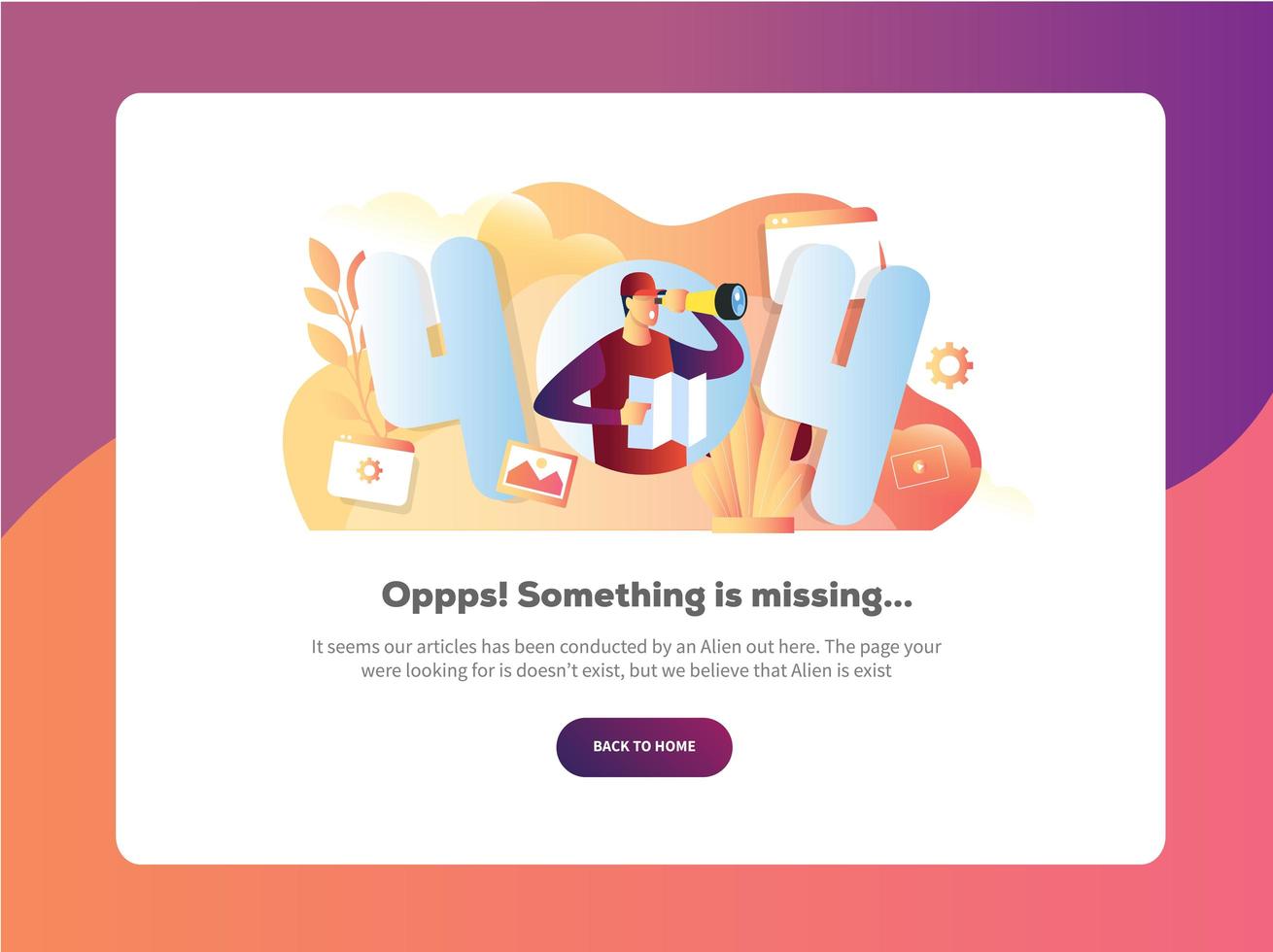
Pese a que es frecuente que el error aparezca por un problema en la estructura de enlaces permanentes, te recomendamos tener en cuenta, antes de romper tu cabeza contra el teclado en busca de soluciones, chequear algunas pequeñas cosillas, como por ejemplo, si estás redactando bien la URL a la que intentas acceder. Esto ocurre frecuentemente si estás ingresando de forma directa a una landing page, página de aterrizaje o sección de un site, y tecleas mal su dirección. Con solo errar una tecla, te encontrarás con un error 404 al presionar enter.
Si el problema apareció luego de una actualización de un plugin o theme, pues intenta volver atrás, haz una copia de staging y vuelve a intentarlo. Muchas veces los plugins o themes son los culpables de que alguna incompatibilidad termine por romper la integridad de tu página web hecha en WordPress.
Si quieres conocer más acerca del error 404, creamos esta nota súper completa acerca de qué es el error 404 y cómo solucionarlo.
Hosting WordPress. Más simple.
Alojamos tu página web hecha en WordPress con cientos de herramientas, backups y servidores en AWS, para hacer las cosas mucho más fáciles y seguras.
Algo que tienes que saber es que el error 404 no es exclusivo de WordPress: este es un error genérico y normalizado que puede ocurrir en cualquier tipo de página web. Ahora que aprendimos un poco de qué se trata, vayamos a ver cómo podemos solucionarlo, ya que para eso estamos aquí 😉
Cómo reparar el error 404 en WordPress
Antes de comenzar, como siempre, te recomendamos mantener una copia de seguridad de cualquier elemento, archivo o recurso que vayas a tocar. Con WNPower puntualmente puedes quedarte tranquilo, ya que si cometes un error, podrás volver atrás restaurando archivos, carpetas, o directamente todo tu sitio a un punto de restauración que necesites. Guardamos varias copias por ti.
Dicho esto, ¡Manos a la obra! Las causas más comunes del error 404 de WordPress son estas:
- El .htaccess está vacío, sucio o corrupto.
- Los enlaces permanentes están mal configurados.
- Hay un problema de permisos en archivos o carpetas.
✅ El archivo .htaccess está vacío, sucio o corrupto
El archivo .htaccess es quien lleva las condiciones de escritura que transforman direcciones dinámicas internas de las páginas o entradas de tu sitio en WordPress en URL’s web amigables. A esto se lo llama enlaces permanentes o permalinks. Para intentar repararlo usando este método, puedes abrir este archivo por FTP, o utilizar el Administrador de Archivos, provisto por tu proveedor de hosting. Por lo general, disponible en el panel de control.
Parado en /public_html, o la carpeta donde esté instalado tu WordPress, abre el archivo .htaccess para editarlo. Seguido, elimina todo su contenido y pega el siguiente código, que es el estándar de WordPress:
# BEGIN WordPress
<ifmodule mod_rewrite.c>
RewriteEngine On
RewriteBase /
RewriteRule ^index\.php$ - [L]
RewriteCond %{REQUEST_FILENAME} !-f
RewriteCond %{REQUEST_FILENAME} !-d
RewriteRule . /index.php [L]
</ifmodule>
# END WordPress
Ahora guarda los cambios y revisa si tu WordPress “arranca” y puedes visitar los enlaces internos. Si con esto no pudiste hacerlo funcionar, o no has podido grabar los cambios, revisa el siguiente título.
Si tu WordPress arrancó normalmente y los enlaces internos están funcionando, puede ocurrir que comience a funcionar sin SSL y ahora te muestre el sitio como no seguro. Si te ocurrió esto y venías usando un plugin para forzar tus visitas a que accedan por https, deberás deshabilitarlo y habilitarlo de nuevo, o reinstalarlo en caso de que te arroje errores. Otra recomendación al margen que podemos darte, es que mantengas configurado tu WordPress con https:// en los ajustes generales.
👉 El error 404 de WordPress también puede aparecer por una infección. ¿Por qué no repasas también los consejos de esta guía de seguridad de WordPress? Cómo prevenir un WordPress infectado
✅ Los enlaces permanentes están mal configurados
La configuración de enlaces permanentes también se puede gestionar desde el admin de WordPress. Para revisar esto deberás accesar al administrador de tu WordPress e ir a los ajustes generales.
En la sección de Enlaces permanentes tendrás todas estas opciones:
- Simple: http://dominio.com/?p=123
- Día y nombre: http://dominio.com/2017/06/04/pagina-ejemplo/
- Mes y nombre: http://dominio.com/2017/06/pagina-ejemplo/
- Numérico: http://dominio.com/archivos/123
- Nombre de la entrada: http://dominio.com/pagina-ejemplo/
- Estructura personalizada: http://dominio.com//%postname%/
Asegúrate que la opción elegida sea esta: “Nombre de la entrada: http://dominio.com/pagina-ejemplo/“. Guarda los cambios y prueba qué tal funciona ahora.
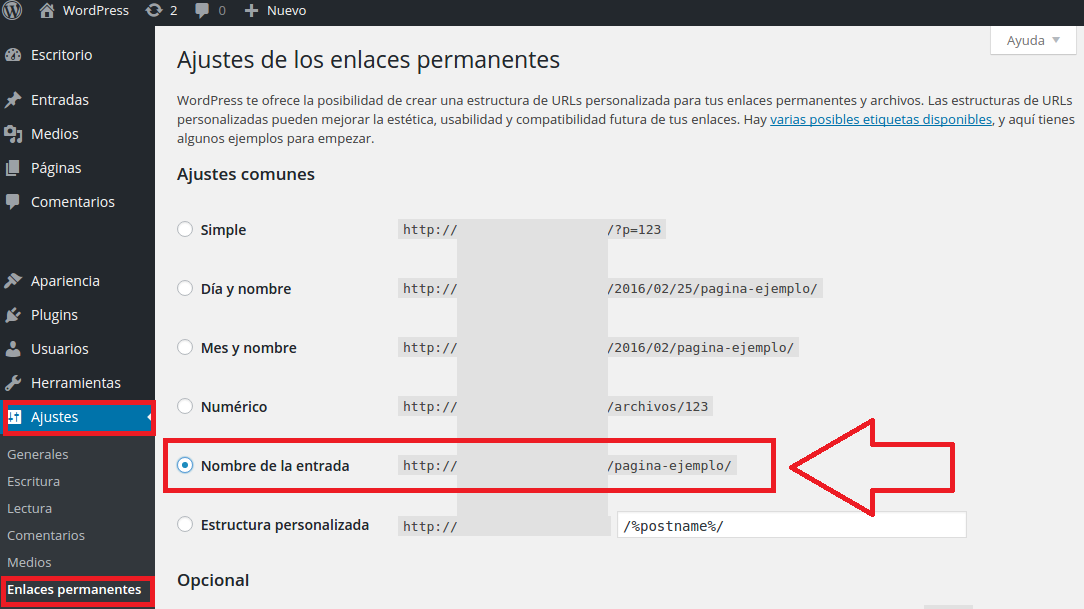
✅ Hay un problema de permisos en los archivos o carpetas de tu WordPress
Si el problema está en que no se pueden escribir archivos o carpetas de tu sitio web, entre ellos tu .htaccess, seguramente esté relacionado con los permisos.
La configuración básica es que los archivos deben estar seteados en 644, y las carpetas en 755. Recuerda que puedes configurar los permisos de archivos y carpetas usando el FTP o el Administrador de Archivos proporcionado por tu proveedor de hosting actual.
En WNPower, para que no te vuelvas loco, creamos la herramienta Reset de Permisos que realiza este trabajo por ti en tan solo un botón. Encuentra Reset de Permisos dentro de tu cPanel, sección Herramientas de Hosting.
Si aterrizaste en esta guía desde un buscador, intentando encontrar la solución y no estás alojado con nosotros, también queremos ayudarte. Revisa esta guía para cambiar tus permisos manualmente.
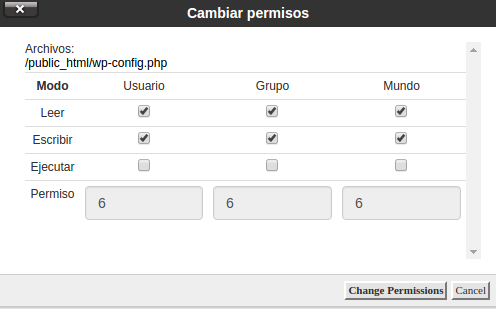
Conclusión final
El error 404 en los enlaces internos de WordPress suele aparecer entre otras ocasiones, luego de una actualización, mudanza de proveedor de hosting, una infección o un problema con el htaccess. Afortunadamente la manera de corregirlo es sencilla, y en esta nota te contamos las 3 opciones que podrán sacar adelante tu web.
¿Cansado de lidiar con problemas de WordPress a cada momento?
En WNPower creamos el ecosistema perfecto, con seguridad y protecciones, y herramientas que son perfectas. ¡Soporte en vivo 24/7 con garantía de devolución de dinero por 30 días incluida! WNPower es Hosting WordPress, pero más simple 😉
🤔 Preguntas frecuentes ❓
Estas son algunas de las preguntas frecuentes que nuestros usuarios de Hosting WordPress nos hicieron llegar.
El error 404 puede afectar el SEO de mi WordPress
Sí, claro. El error 404 puede hacer que la posición y SEO de tu web hecha en WordPress caiga de inmediato. En primer lugar, también hará estragos en la experiencia de uso de tu sitio, con lo que te recomendamos corregirlo de inmediato con nuestras recomendaciones.
Necesito ser programador para corregir un error 404 de WordPress
No es necesario. Por lo general, usuarios con conocimientos básicos en WordPress pueden corregirlo sin intervención de un programador gracias a nuestra guía.
Puede ser un problema del hosting el error 404 de WordPress
No es lo más común y por lo general el problema está en el contenido, pero si siguiendo estas recomendaciones el problema persiste, puedes consultar con el proveedor de hosting.
Puedo restaurar un backup de WordPress para corregir el error 404
Desde luego que puedes, pero tal vez no sea lo más óptimo. Te recomendamos aplicar estas recomendaciones para ahorrar tiempo y trabajo restableciendo un backup.